Cum să tăiați un GIF: Prezentare generală a instrumentelor și ghid pas cu pas
GIF-urile sunt o formă populară și iubită de exprimare online; sunt creative, amuzante și distractive, dar, în timp ce unele GIF-uri înfățișează gândurile noastre, uneori GIF-ul este prea lung sau doar un segment mic surprinde expresiile noastre precise. Soluția? Editați-l și tăiați-l. Să descoperim rapid și modalități simple de a tăia un fișier GIF cu diverse instrumente folosind ghidul nostru complet cu comparare detaliată a instrumentelor și prezentare generală a aplicației pentru a vă ajuta să găsiți ceea ce funcționează cel mai bine pentru dvs.
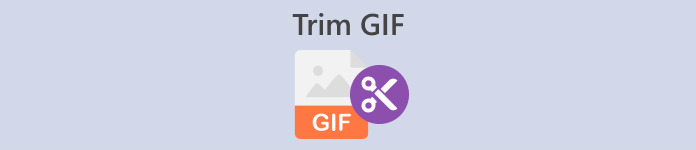
Partea 1. Cele mai bune metode de a tăia GIF-urile de pe un desktop
1. Video Converter Ultimate
Dacă doriți să vă actualizați fotografiile și videoclipurile, Video Converter Ultimate este software-ul perfect. Oferă o mulțime de teme și șabloane frumoase, plus instrumente utile pentru a edita și personaliza fișierele video. Dar poți tăia un GIF folosind Video Converter Ultimate? Desigur, pentru a utiliza Video Converter Ultimate pentru a tăia GIF-urile, urmați acești pași simpli.
Pasul 1. Obțineți aplicația și instalați-o
În primul rând, utilizați browserul preferat pentru a căuta Video Converter Ultimate și faceți clic pe primul link. Apoi apăsați tasta Descărcare gratuită butonul pentru a începe descărcarea programului de instalare. Odată descărcat programul de instalare, rulați-l și instalați aplicația.
Descărcare gratuităPentru Windows 7 sau o versiune ulterioarăDescărcare sigură
Descărcare gratuităPentru MacOS 10.7 sau o versiune ulterioarăDescărcare sigură
Pasul 2. Deschideți și căutați Instrumentul Video Trimmer
Apoi, rulați aplicația. Apoi, localizați și faceți clic Trusa de scule pe panoul de meniu pentru a vedea instrumentele valoroase oferite de Video Converter Ultimate. Puteți căuta și faceți clic Trimmer video în caseta de căutare de mai sus sau căutați-l manual în listă.
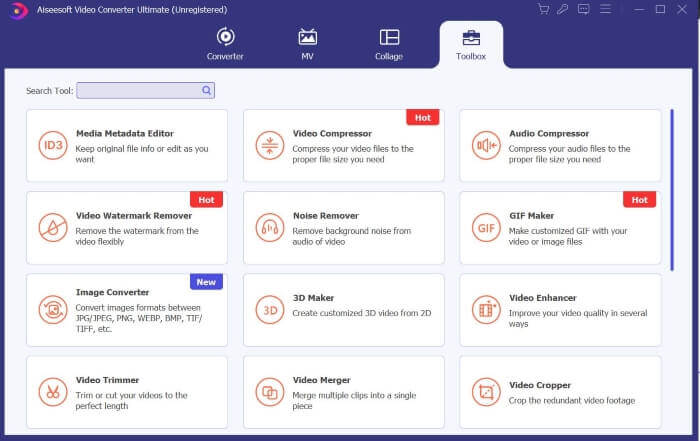
Pasul 3. Încărcați fișierele
Apasă pe La care se adauga pictograma pentru a încărca fișierul pe care doriți să îl tăiați. Odată ce fișierul dvs. a fost încărcat, puteți tăia sau tăia fișierul GIF trăgând sau glisând bara de tăiere către segmentul GIF-ului pe care doriți să îl tăiați.
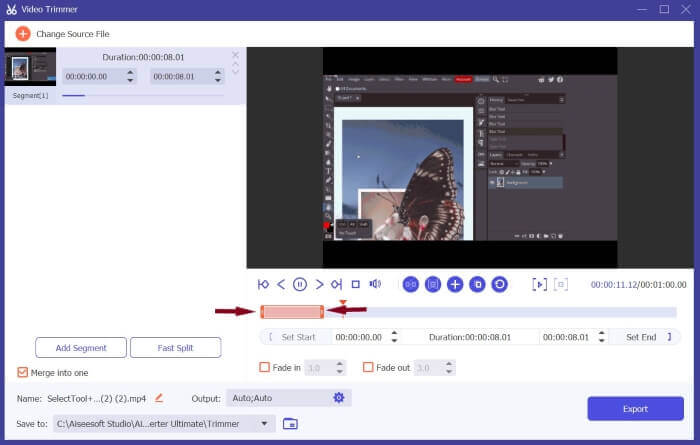
Pasul 4. Setați formatul la GIF și descărcați
Găsiți Ieșire, faceți clic pe setările sale și setați formatul la GIF. După modificările dvs., faceți clic O.K pentru a salva modificările și apăsați Export pentru a salva fișierul tăiat și asta este tot.
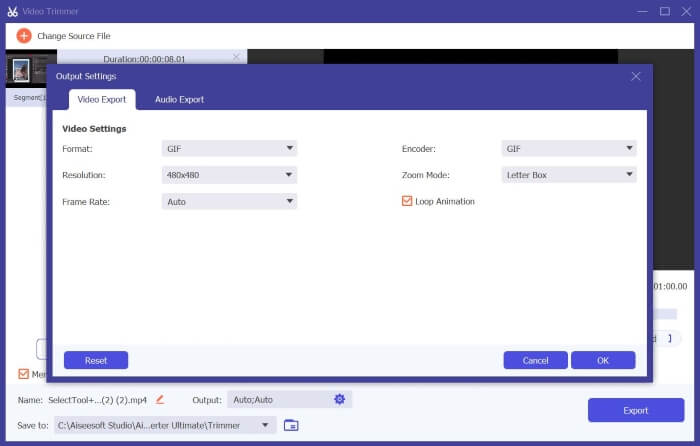
2. Movavi Video Converter
Movavi Video Converter este un instrument de editare și conversie robust și fiabil, care vă permite să modificați și să convertiți fișierele video sau foto în orice format. Oferă utilizatorilor instrumente funcționale, cum ar fi AI Upscaling, pentru a-și îmbunătăți și îmbunătăți videoclipurile. Deși este o platformă de conversie, poate fi folosită și pentru a tăia GIF-urile și iată cum.
Pasul 1. Căutare Movavi Video Converter folosind browserul preferat și selectați primul link care apare. Pe pagina de pornire, dați clic Descarcă gratis pentru a descărca programul de instalare. Rulați programul de instalare, acceptați termenii și apăsați Instalare.
Pasul 2. Apoi, după instalarea aplicației. Aruncați fișierele sau apăsați tasta Adăuga pictograma pentru a vă încărca fișierele. Odată ce fișierele dvs. sunt încărcate, localizați și faceți clic Editați | × pentru a începe să tăiați fișierele.
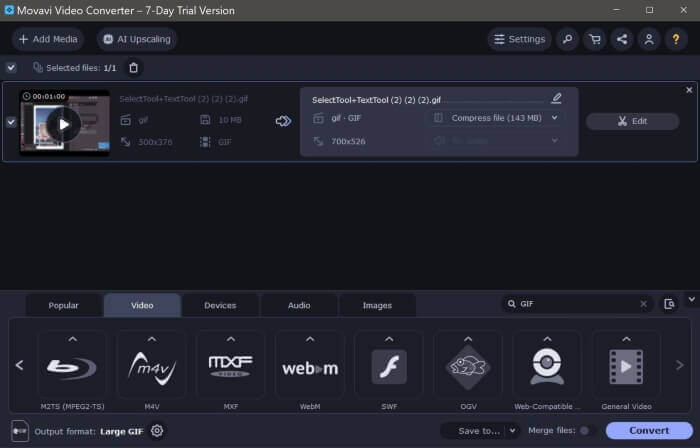
Pasul 3. După aceea, localizați și utilizați Foarfeca pictograma, care este instrumentul de tăiere, pentru a tăia GIF-ul în segmentele dorite. Apoi, ștergeți părțile nedorite selectând segmentul video și apăsând tasta Cos pictogramă.
Pasul 4. În sfârșit, apăsați Salveaza si inchide când ești mulțumit de schimbările tale. Apoi, setați formatul de ieșire la GIF și faceți clic Convertit. Dacă utilizați versiunea gratuită, va apărea o casetă de mesaj. presa Convertiți cu restricții pentru a descărca fișierul GIF gratuit și asta este tot. Acum puteți folosi GIF-ul animat tăiat.
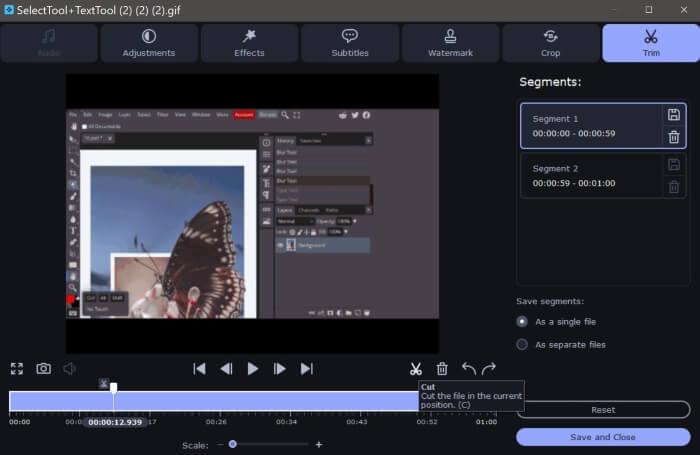
Movavi Video Convert vs Video Converter Ultimate
Pentru a optimiza pe deplin aceste instrumente pentru a se potrivi nevoilor dvs., fie pentru editare video sau GIF, iată o comparație rapidă și cuprinzătoare pentru a găsi care vi se potrivește cel mai bine.
| Movavi Video Converter | Video Converter Ultimate | |
| Ușurința în utilizare | Ușor de navigat și utilizat | Interfață intuitivă și modernă. Ușor de utilizat pentru începători. |
| Compatibilitate cu platforma | Are versiuni Windows și Mac, dar nu o versiune mobilă. | De asemenea, oferă versiuni Windows și Mac pe care utilizatorii le pot descărca, dar nu are o versiune mobilă. |
| Caracteristici | De asemenea, oferă instrumente de editare și conversie de bază și la îndemână. | Oferă instrumente și funcții valoroase pentru a ajuta utilizatorii să editeze și să convertească videoclipuri rapid și fără efort. |
| Calitate ieșire | Ieșire video satisfăcătoare, dar filigranul este plasat în mijlocul videoclipului, ceea ce îl face obstructiv. | Ieșire de calitate excelentă și fără filigrane. |
Partea 2. Cum să tăiați GIF online
1. EZGIF
Doriți să creați și să personalizați fișiere GIF cu ușurință? EZGIF ar putea fi cel potrivit pentru tine. EZGIF este una dintre cele mai populare platforme de editare GIF care oferă instrumente de conversie, instrumente de decupare, instrumente de tăiere și instrumente de optimizare pentru a îmbunătăți fișierele GIF. Iată câteva recomandări despre tăierea GIF-urilor folosind EZGIF.
Pasul 1. Deschideți browserul preferat și căutați EZGIF. Faceți clic pe linkul de sus din rezultatele căutării. Apoi, localizați și apăsați A decupa în panoul de meniu. Apoi, faceți clic pe Naviga butonul, selectați fișierele și apăsați Încărcați.
Pasul 2. După încărcarea fișierelor, faceți clic pe A tăia butonul pentru a decupa gif-ul animat. Derulați în jos pentru a localiza Opțiuni de tăiere și optează pentru tăiat de timp (secunde). Apoi, setați start și Sfârşit indică secundele în care doriți să tăiați GIF-ul, apoi faceți clic Durata tăierii.
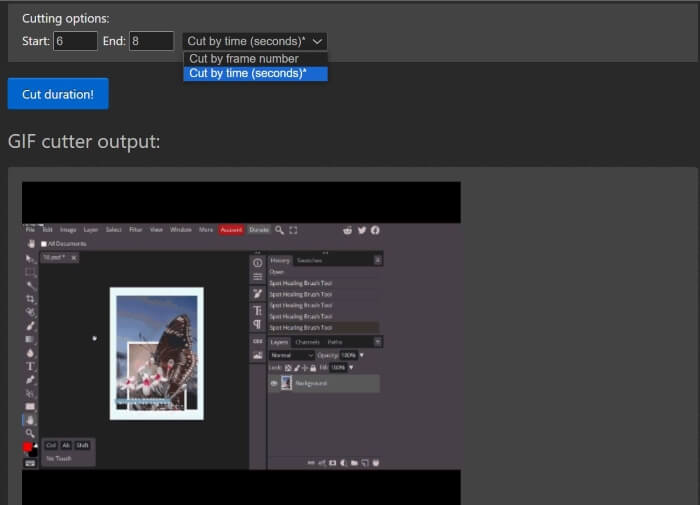
Pasul 3. EZGIF va afișa o previzualizare a ieșirii dvs.; puteți edita start și Sfârşit puncte până când sunt satisfăcute. Clic Salvați să vă descărcați fișierele și atât. Ți-ai tăiat GIF-ul cu succes.
Pro
- EZGIF are o interfață ușor de navigat
- EZGIF oferă, de asemenea, o explicație și un ghid despre cum să tăiați GIF-urile în partea de jos a paginii web folosind aplicația lor web.
- Oferă instrumente substanțiale pentru personalizarea GIF-urilor.
Contra
- Trebuie să știți exact ce secundă, interval de timp și cadru de imagine doriți să tăiați.
- Este impracticabil; cu acest instrument, veți avea nevoie de o abordare de încercare și eroare.
2. VEED.IO
Veed.io este un instrument puternic cu diverse seturi de instrumente avansate; oferă instrumente utile, cum ar fi un generator de subtitrări și video, plus o mulțime de șabloane și teme. Dacă sunteți în căutarea unui mod simplu și sigur de a tăia GIF-urile, Veed.io este instrumentul pentru dvs. Iată cum să utilizați Veed.io pentru a vă ridica fișierele GIF.
Pasul 1. Folosind browserul preferat, căutați Veed.io și faceți clic pe linkul de sus. Odată redirecționat către pagina de pornire Veed.io, trebuie să vă conectați cu Google, Apple sau e-mail. presa Conectare pentru a vă accesa contul.
Pasul 2. După aceea, localizați și faceți clic Creați proiect și Încărca fișiere pentru a încărca fișierele pe care doriți să le tăiați.
Pasul 3. Apoi, pentru a decupa un GIF animat, puteți da clic automat Magic Cut pentru a segmenta fișierele GIF în videoclipuri captivante sau puteți trage părțile din stânga și din dreapta ale barei de tăiere pentru a decupa GIF-ul. Odată ce sunteți mulțumit de videoclipul de ieșire, faceți clic Terminat și Export.
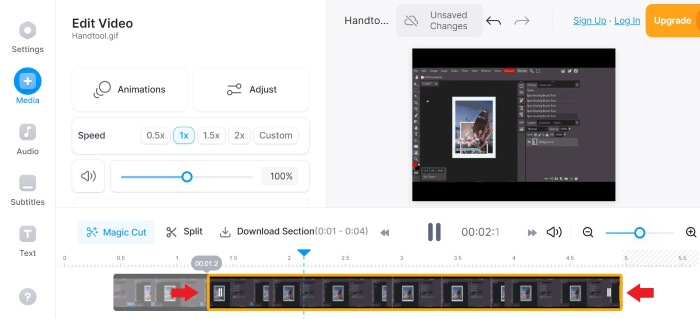
Pasul 4. După export, faceți clic pe Descarca pictograma și setați formatul la GIF pentru a descărca și salva fișierul în format GIF și gata. Acum aveți GIF tăiat.
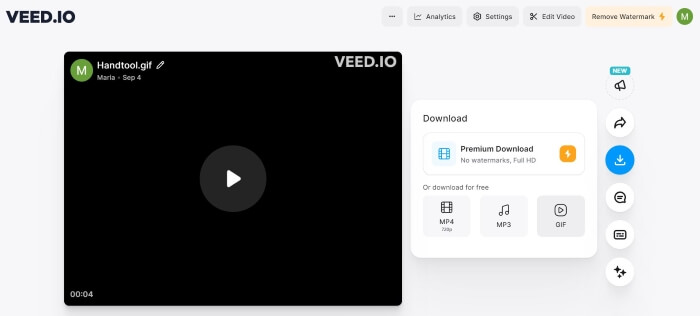
3. Kapwing
Dacă doriți să vă personalizați GIF-urile cu instrumente AI și funcții avansate. Kapwing ți se potrivește cel mai bine. Oferă instrumente AI ușor de utilizat, șabloane populare, instrumente de editare și generatoare de videoclipuri pentru a face călătoria dvs. GIF și editarea video într-o briză. Iată câteva recomandări pentru tăierea GIF-urilor cu Kapwing:
Pasul 1. Caută Trimmer GIF Kapwing folosind browserul preferat și faceți clic pe linkul din partea de sus a rezultatelor căutării. Apoi, apăsați Începe și înregistrează-te sau creează-ți contul; vă puteți înscrie prin Google, Facebook sau e-mail.
Pasul 2. Pentru a începe, faceți clic Creați un nou proiect și apăsați Adăugați media pentru a vă încărca fișierele. Apoi, derulați în jos până când vedeți Duratăși selectați Durata preferată. Apoi, localizați și apăsați butonul Deschide cronologia buton.
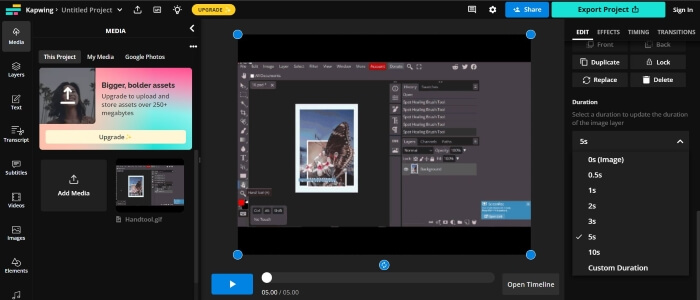
Pasul 3. Mutați și trageți capul de redare acolo unde doriți să tăiați, apoi apăsați Despică. După ce sunt împărțite, pentru a elimina părțile nedorite, faceți clic stânga și apăsați Șterge, apoi editați până când sunteți mulțumit.
Pasul 4. Localizați și faceți clic Proiect de export, setați formatul la GIFși editați rezoluția și nivelul de compresie. Apoi apăsați Exportați ca GIF. Așteptați câteva minute pentru ca Kapwing să vă exporte fișierul și faceți clic Descarca pentru a vă salva fișierul. Iată. Acum aveți GIF-ul tăiat cu doar câteva clicuri.
Pro
- Kapwing este relativ convenabil, mai ales pentru editorii video începători.
- Există o mulțime de instrumente și funcții AI din care să alegeți pentru a vă ușura editarea video.
Contra
- Oferă o modalitate mai complexă de a tăia GIF-urile.
- Procesul de tăiere GIF ar putea avea nevoie de clarificări, în special pentru utilizatorii noi. Trebuie să vă conectați sau să creați un cont pentru a utiliza Kapwing și a descărca rezultatele.
Partea 3. Cum să tăiați un GIF pe Android
1. GIPHY
Giphy este una dintre sursele de top și cei mai buni producători de GIF online și mobile. Oferă utilizatorilor autocolante, teme, șabloane și alte instrumente valoroase pentru a crea și a decora GIF-uri. Iată cum puteți tăia GIF-urile folosind aplicația mobilă GIPHY.
Pasul 1. Din magazinul de aplicații, descărcați și instalați Giphy aplicația. Deschideți aplicația, apoi alegeți fișierul pe care doriți să îl tăiați din camera foto sau din galeria telefonului.
Pasul 2. Trageți glisorul la punctele de început și de sfârșit ale segmentului pe care doriți să-l păstrați.

Pasul 3. După ce ați făcut modificările, faceți clic pe Următor → butonul și faceți modificările necesare pentru a se potrivi preferințelor dvs. și asta este tot. Acum puteți partaja GIF-ul tăiat cu GIPHY.
Pro
- O mulțime de șabloane și instrumente pentru a vă ajuta să editați.
- Ușor de utilizat și de navigat.
Contra
- Trebuie să descărcați aplicația pentru a accesa instrumente.
- Trebuie să vă înscrieți.
2. Cutter video online
Doriți să decupați GIF-urile folosind telefonul Android? Online Video Cutter este util atunci când doriți să tăiați un fișier video mic; nu necesita instalare; aveți nevoie doar de internet și de un browser pentru a-l accesa și utiliza. Pentru a utiliza Online Video Cutter pentru a decupa GIF-urile folosind telefonul, urmați aceste instrucțiuni:
Pasul 1. Cu telefonul Android, căutați Cutter video online în browserul dvs. preferat. Faceți clic pe linkul de sus din rezultatele căutării. Pentru a încărca fișierele, apăsați Deschide fișierul și selectați fișierul pe care doriți să îl tăiați.
Pasul 2. Odată ce fișierul dvs. s-a încărcat, puteți tăia fișierul GIF trăgând părțile din dreapta și din stânga barei de tăiere. După ce ați făcut modificările dorite, apăsați Salvați.
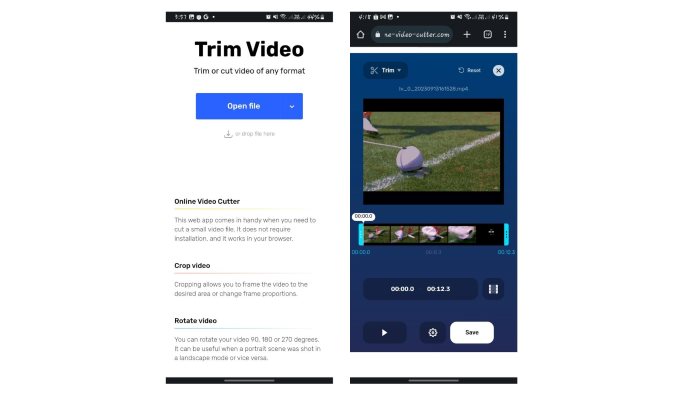
Pasul 3. Apoi, faceți clic Salvați pentru a descărca fișierul în folderul implicit de descărcări.
Pro
- Proces de tundere foarte simplu și rapid.
- Cu acest instrument, puteți alege calitatea și formatul fișierului de ieșire.
- Multi-platformă, ceea ce înseamnă că îl puteți utiliza pe orice dispozitiv.
Contra
- Puteți tăia sau decupa videoclipul numai folosind Online Video Cutter. Nu puteți edita, personaliza sau adăuga efecte folosind această aplicație web.
Lecturi suplimentare:
Cele mai bune 10 compresoare GIF pentru utilizatorii desktop și online
Cum să împărțiți GIF-urile și să personalizați fișierele GIF animate preferate
Partea 4. Întrebări frecvente despre tăierea GIF-urilor
De ce nu mă lasă GIPHY să-mi decupez GIF-ul?
În timp ce aplicația web nu are încă o funcție de tăiere. Aplicația mobilă GIPHY vă poate tăia și partaja GIF-urile online.
Pot folosi instrumentele pentru a tăia GIF-urile de pe iPhone-ul meu?
Sigur ca poti. Puteți utiliza alte aplicații sau site-uri web terțe, cum ar fi cele de mai sus, pentru a tăia GIF-urile de pe iPhone.
Pot combina mai multe GIF-uri într-un singur GIF?
Sigur ca poti. Video Converter Ultimate vă permite să combinați mai multe GIF-uri într-unul singur folosind funcția Merge ca o singură funcție.
Pot tăia GIF-urile fără a le pierde calitatea?
Da, poti. Puteți folosi instrumentele de încredere enumerate mai sus pentru a tăia GIF-urile fără pierderi și pentru a le îmbunătăți calitatea.
Decuparea unui GIF reduce dimensiunea fișierului?
Buna intrebare. Dimensiunea fișierului unui GIF este proporțională cu lungimea acestuia. Astfel, tăierea GIF-ului în segmente mai mici reduce dimensiunea fișierului acestuia.
Concluzie
Tăierea și personalizarea GIF-urilor este o modalitate de a vă îmbunătăți experiența online și există o mulțime de platforme și software care vă permit să vă tăiați fișierele cu ușurință.
Tăierea GIF-urilor se face ușor cu aceste instrumente convenabile online, pe desktop sau pe telefonul mobil. Alege ce este mai bine pentru tine.



 Video Converter Ultimate
Video Converter Ultimate Screen Recorder
Screen Recorder



